foobar2000 설치 및 초기 설정하는 방법

foobar2000은 음악 플레이어로 팟플레이어나 곰플레이어로 이용해도 되지만 사운드와 관련해서는 더 가볍게 운용할 수 있는 프로그램입니다.
버퍼 등이 걸리지 않고 재생목록을 쉽게 관리 할 수 있어서 음악이나 기타 사운드 트랙(효과음 등)을 선택할 때도 유용하게 활용할 수 있는 프로그램입니다.
하지만 단점도 존재합니다. foobar2000의 경우 초반 세팅이 필요하기 때문에 다소 귀찮다는 점입니다.
그래서 이번 포스팅에서는 전문가급은 아니지만 이 정도면 되겠다 싶을 정도의 푸바2000의 설치부터 초기 설정 과정을 알아보도록 하겠습니다.
목차
1. foobar2000 다운로드
Step1 검색창에 foobar라고 검색해서 foobar2000의 홈페이지에 들어가거나 아래 링크를 통해 접속합니다.
Step2 [Download 탭]으로 들어가서 Latest stable version에 있는 파일을 다운로드 합니다. 참고로 Latest stable version은 가장 최신의 안정된 버전이라는 뜻이고 그 아래에 있는 beta version은 아직 안정적이지 않은, 확인이 덜 된 버전입니다.
beta버전이 더 최신 버전이지만 저는 이미 안정성이 확보된 버전을 추천드립니다.

2. Columns UI 다운로드
기본 버전을 사용하셔도 되지만 기본적인 커스터마이징을 하기 위해서는 Columns UI를 설치하시는 것이 좋습니다. Foobar2000을 사용하시는 분들 대부분이 설치하는 것 같습니다.
Step1 푸바2000 홈페이지에서 [Components 탭]에 들어갑니다.

Step2 Columns UI를 찾아 클릭합니다.

Step3 Current version(현재 버전)의 링크가 있는데 바로 다운로드 버튼이 없으니 홈페이지를 클릭합니다.

Step4 홈페이지 중간 정도에 Latest version 파일을 클릭해서 다운로드 합니다.

3. foobar2000설치 및 Columns UI 설치
다운로드 한 파일을 설치합니다. 첫번째에 있는 youtube 파일 관련 내용은 아래 부분에서 확인 할 수 있습니다.
또한 아직 설치 전에는 DLL 파일이 그냥 흰색으로 나올 수 있는데 그건 아직 foobar2000이 설치되지 않아서 그런것이고 잘못받은 것이 아니니 걱정마시길 바랍니다.

Step1 Foobar2000을 클릭하여 설치를 시작합니다.
다른 프로그램들과 달리 다른 프로그램 설치나 시작페이지 변경에 동의하냐는 문구는 나오지 않으며 변경할 부분도 없으니 그냥 계속 다음을 클릭해서 설치합니다.

Step2 설치가 완료되고 자동 실행되면 다음과 같은 화면이 나옵니다. 화면 구성을 어떻게 할 것인지 묻는 창이지만 어차피 Column UI를 설치할 것이므로 선택하지 않고 OK를 눌러줍니다.

Step3 아까 다운받았던 Columns UI 파일을 더블 클릭합니다. 아래와 같이 나오는데 '예'를 클릭합니다.
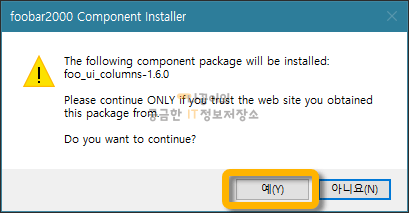
Step4 그리고 이런 화면도 나오는데 역시 'OK'를 클릭합니다.

Step5 그럼 다음과 같은 창이 나오고 '확인'을 클릭하면 재시작이 됩니다. 재시작 후 설치한 Columns UI를 클릭하고 OK를 눌러줍니다.
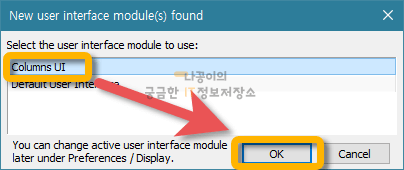
참고로 재시작되면 화면 구성을 선택하는 창이 나타납니다.

저는 심플한 것을 좋아해서 그냥 제일 위에 있는 것을 선택했습니다. 그리고 아래쪽에 Playlist grouping and artwork라는 것이 있는데 나중에 재생목록에 음악을 가져왔을 때 자동으로 그룹화 시켜주는 기능인데 저는 오히려 불편해서 Disabled로 설정해두었습니다.
참고로 Disabled가 아닌 기본 상태인 Groups로 하시면 음악을 넣었을 때 다음과 같이 자동으로 분류됩니다. 음악 태그들이 잘 세팅되어 있는 경우에는 이 옵션이 더 좋을 수도 있습니다.

물론 이 부분도 나중에 환경설정 등에서 설정할 수 있으니 고민할 필요는 없습니다.
들어가는 경로는 [File-Preferences-Columns UI-Quick set-up]입니다.
4. foobar2000 초기 설정
1) 재생 및 일시정지 단축키 설정
foobar의 경우 다른 플레이어와 다르게 space버튼을 눌러도 일시정지가 되지 않습니다. 그래서 재생과 관련된 단축키를 설정해주시는 것은 거의 필수입니다.
Step1 [File-Preferences-Keyboard Shortcuts]로 들어갑니다.

Step2 [Keyboard Shortcuts]을 클릭합니다.
Step3 [Add new]를 클릭합니다.
Step4 Key아래의 흰색 부분을 클릭하고 원하는 단축키를 누릅니다.(쓰는게 아니라 누릅니다.) 저는 일시정지를 설정하기 위해 space를 눌렀습니다.
Step5 Action 부분에서 play back에 있는 Play or pause를 선택하고 OK를 클릭합니다. playback은 아래 사진처럼 main에 4번째에 있습니다.

이제 Space 키를 클릭하면 재생과 일시정지를 할 수 있습니다. 이 외에도 Previous(이전곡), Next(다음곡) 등에 단축키를 설정해두시면 조금 더 편리하게 사용하실 수 있습니다.
2) 음악 태그 관련 설정
음악을 넣어보면 태그의 순서나 사이즈를 변경하고 싶을 수 있습니다. 기본 세팅은 아래와 같은데 조금 변경을 해보겠습니다.

[File-Preferences-Columns UI-Playlist view-columns]로 들어갑니다.
여기서 순서와 노출, 사이즈를 변경 할 수 있습니다.

1) 순서변경
원하는 태그를 클릭한 뒤 Move up 또는 Move down으로 위치를 조절합니다.
저는 Title을 제일 위로 올렸습니다.
2) 노출 변경
각 태그를 선택하고 옆에 나오는 Show column에 체크를 없애면 보이지 않습니다.
저는 심플한 것을 좋아하므로 Title과 Length(길이)만 보이게 하고 나머지는 다 체크를 풀었습니다.
3)사이즈 및 정렬
foobar2000은 태그의 길이(가로 길이) 조절이 불가능하기 때문에 사이즈를 직접 손봐줘야 합니다. 필요할 경우 태그를 선택한 후 Width의 숫자를 조절해서 사이즈를 지정해줍니다.
저의 경우에 Title 길이 300이 적당한 것 같아서 그냥 두었고, Length의 길이는 괜찮은데 정렬이 너무 오른쪽으로 가있어서 Alignment(정렬)를 Centre(중앙)로 변경하였습니다.
위의 태그 관련 설정을 마치면 다음과 같이 나오게 됩니다.

3) 컬러와 폰트 설정
그냥 사용하셔도 무방하지만 저는 폰트를 살짝 변경해보겠습니다. [Columns UI-Colors and fonts-fonts]에서 Mode를 Custom으로 변경하면 폰트 부분이 활성화 되고 Change를 눌러 폰트를 변경합니다.

저는 에스코어 드림 폰트로 설정하고 크기는 10pt로 해봤습니다. 좋아하시는 폰트와 크기로 변경해주시기 바랍니다.

참고로 마음에 드시는 폰트가 없을 경우 아래 사이트에서 마음에 드시는 폰트를 다운로드 받아 설치하시면 되겠습니다.
눈누 - 상업용 무료한글폰트 사이트
상업적으로 이용할 수 있는 무료 한글 폰트를 모아 놓은 사이트 눈누
noonnu.cc
4) 페이드 켜기 또는 끄기
foobar2000은 음악감상에도 좋은 프로그램이지만 영상편집등을 하는 사람들이 효과음등을 들어보거나 BGM등을 들어보고 선택할 때 유용한 프로그램입니다.
그런데 효과음을 들어야 하는 경우 음악과 음악 사이에 페이드가 있다면 1초 짜리 효과음의 경우에는 전혀 들리지 않을 수도 있습니다.
페이드란 시작할 때 소리가 서서히 커지거나 끝날 때 서서히 작아지는 것을 말합니다. 그런 경우에는 페이딩 기능을 꺼주셔야 합니다.
[Playback-Output]으로 들어가면 Fading 설정을 할 수 있습니다. 여기서 일시정지나 정지를 할 때 또는 노래를 변경할 때 등 액션에 따라 각각의 페이드 시간을 조절할 수 있지만 음향전문가도 아니고 그냥 위에 있는 체크 버튼으로 조절합니다. 체크 버튼을 켜면 페이드가 생기고 체크를 해제하면 페이드 기능이 꺼집니다.

5) 선택된 음악 파일만 듣고 정지하기
이것도 효과음 등을 선택할 때 좋은 기능입니다. [Playback]에 Stop after current 라는 옵션을 켜주면 현재곡을 재생 후 Stop이 됩니다.
몇 초짜리 효과음을 쭉 나열해서 자동재생하면 정확한 선택이 어려울 수 있는데 그 때 하나하나 섬세한 초이스를 위해서는 이 옵션을 켜주시는 것이 좋을 것 같습니다.

5. Dark One 스킨 설치
foobar2000이라는 프로그램이 유명하다보니 이미 스킨이 여러가지가 있습니다. 그 중에서 DarkOne이라는 것이 가장 유명한데 이 스킨을 설치하면 다음과 같이 스킨이 변하게 됩니다.
변경하는 방법은 아래 블로그에 잘 소개되어 있으니 참고해주시기 바랍니다.
뮤직 플레이어 푸바2000 foobar 2000
노트북을 바꿔서 뮤직 플레이어도 새로 깔아 봤어요. 많은 분들이 추천하시는 게 푸바와 제이리버라는 플레...
blog.naver.com
설치를 완료하면 스킨이 다음과 같이 변하게 됩니다.

저도 블로그를 보고 설치를 해보았는데 정말 이렇게도 만들 수 있구나 하는 수준의 스킨이었던 것 같습니다. 뭐하나 빠지는 것 없어 상당히 공을 들여 제작된 것처럼 보입니다.
하지만 단점도 존재하는데 여러가지 기능이 들어가다보니 프로그램이 무거워져서 딜레이가 생깁니다. 저는 가벼운 플레이어를 선호하기 때문에 스킨은 사용하지는 않지만 비주얼과 다양한 기능을 중요하게 생각하신다면 설치해도 후회하지는 않으실 것 같습니다.
지금까지 foobar2000의 설치와 초기 설정 관련 포스팅이었습니다. 도움이 되셨길 바랍니다.
기타 글 목록
노션 개인 프로 요금제 무료로 사용하는 방법
노션 개인 프로 요금제 무료로 사용하는 방법 이메일 뒷부분이 .ac.kr 또는 .edu 등으로 된 대학교 또는 기타 학교 이메일이 있다면 노션 프로 요금제를 무료로 사용할 수 있다는 것을 아시나요?
naggong.tistory.com
스타크래프트 공식 무료 플레이 다운로드
스타크래프트 공식 무료 플레이 다운로드 심심할 때 가끔 생각나는 스타크래프트. 이번 포스팅은 예전에 전국민이 했던 게임인 스타크래프트 공식 버전을 무료로 플레이하는 방법입니다. 또한
naggong.tistory.com





댓글